クイックアクションでレコードの作成ができることは知っていましたが、
正直あまり利用したことがなく、その便利さに気が付くことなくここまで来てしまいました。
ということで今回はクイックアクションを使用したレコード作成がいかに便利かをお伝えできればなと。
クイックアクションとは
クイックアクションとはその名のとおりSalesforce内で素早く簡単に利用できるアクションのことです。
クイックアクションは次の2つの種類があります。
- オブジェクト固有のクイックアクション
- グローバルクイックアクション
オブジェクト固有のクイックアクション
オブジェクト固有のクイックアクションを使用することで、レコードの作成または更新、活動の記録、メールの送信などの操作を特定のオブジェクトからすばやく行うことができます。
| 実行可能なアクション | レコードを作成 |
|---|---|
| メールを送信 | |
| 活動の記録 | |
| カスタム Visualforce | |
| レコードを更新 | |
| Lightningコンポーネント | |
| Lightning Web コンポーネント | |
| フロー |
また、オブジェクト固有のアクションには他のレコードとの自動リレーションが含まれます。
たとえば、取引先オブジェクトにオブジェクト固有のアクションを追加して、取引先責任者を作成すると、
その取引先責任者の取引先にはアクション実行元の取引先が設定されます。
 Abo
Abo今回はこちらのアクションを使用します!
グローバルアクション
グローバルアクションはLightning画面の右上にある「+」ボタンから実行できるアクションです。
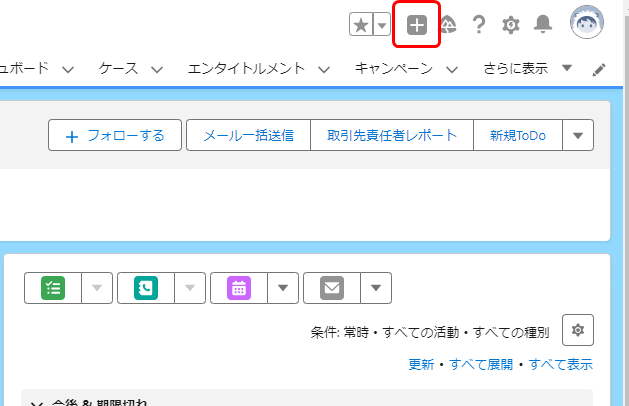
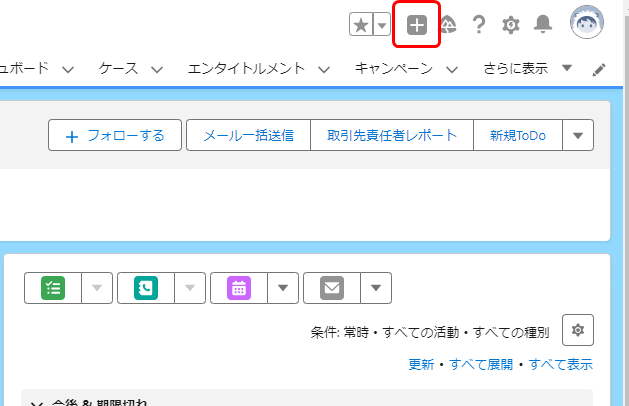
事前に設定でアクションを登録しておくことでどの画面からもアクションを実行することが可能です。
自分はほとんど使用したことがありませんが、便利そうです。
レコード作成アクション
さて、本題です。
クイックアクションを使用して取引先画面から取引先責任者レコード作成をしてみます。
アクションの作成
設定 > オブジェクトマネージャ > 取引先 から
「ボタン、リンクおよびアクション」を選択後、「新規アクション」を押します。
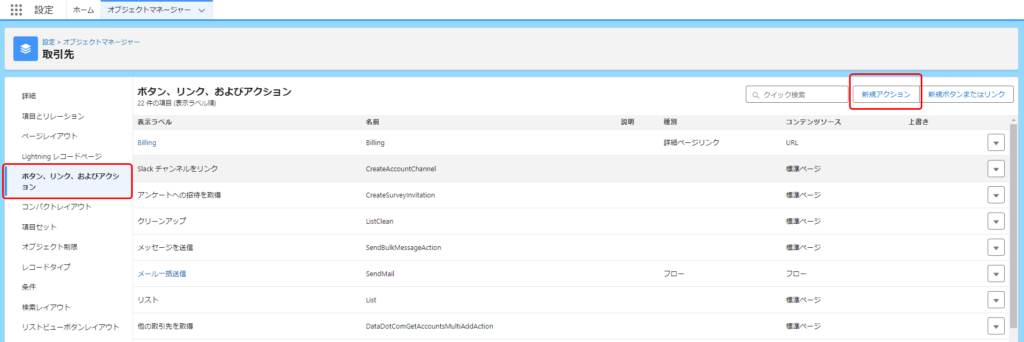
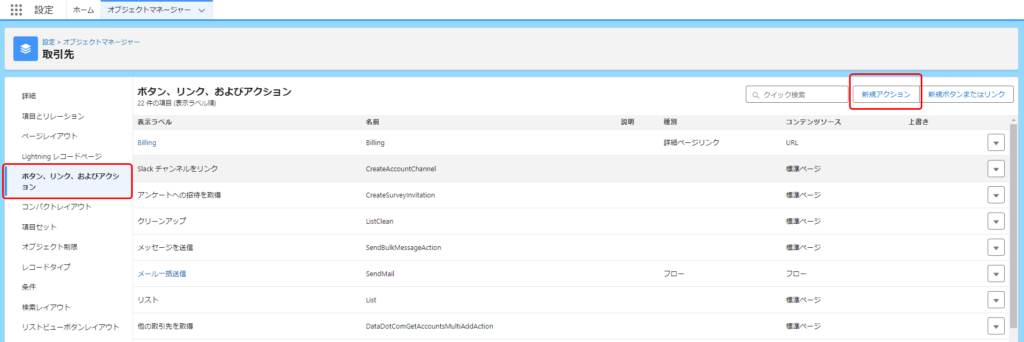
以下のように値を設定し、「保存」を押します。
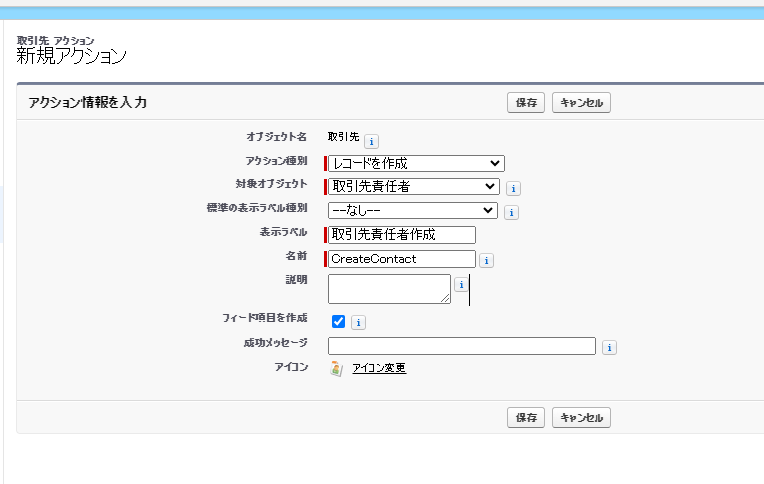
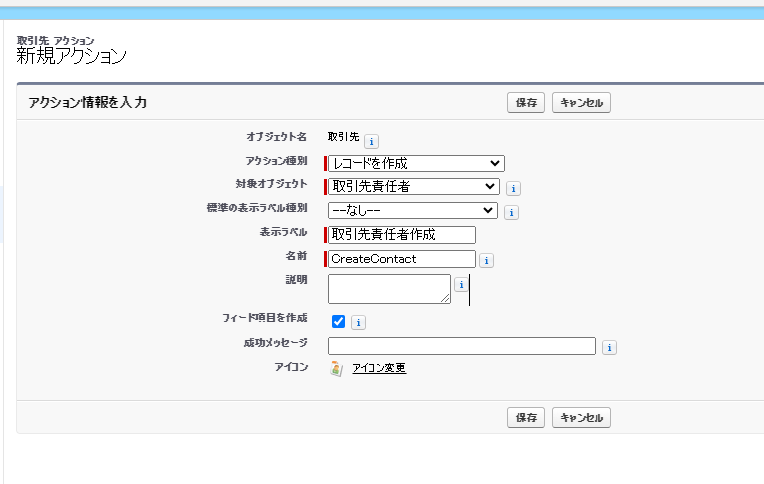
続いて、取引先責任者を作成するときに入力する項目をレイアウトに追加し、「保存」します。



必須化や参照のみの設定もこの画面で可能です。
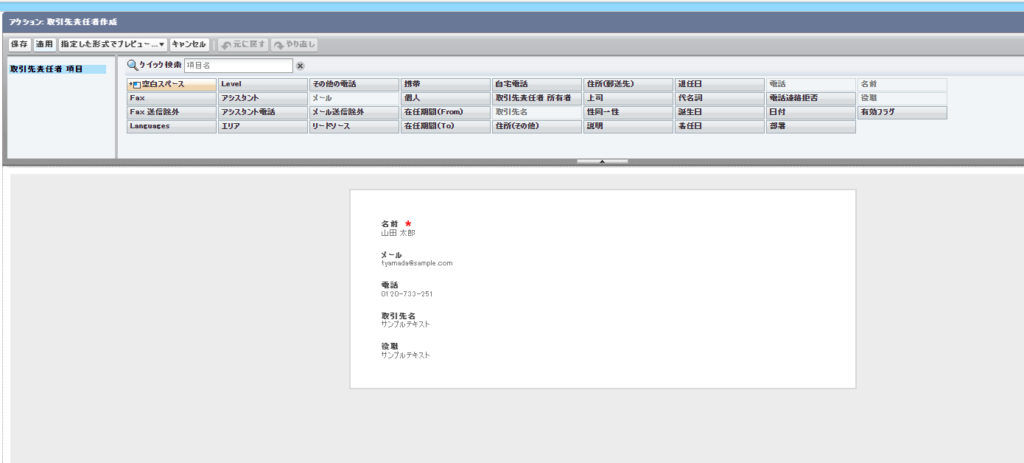
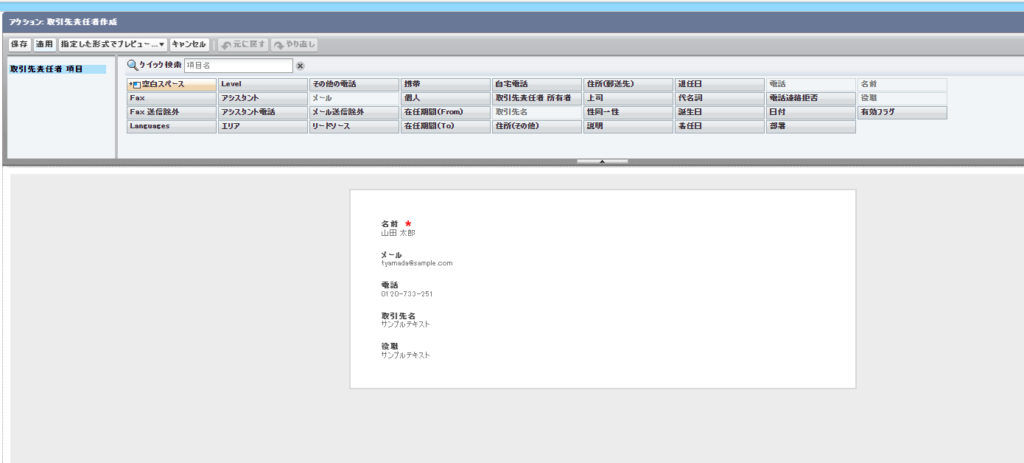
デフォルト値を設定する場合は、「定義済み項目値」から「新規」を選択します。
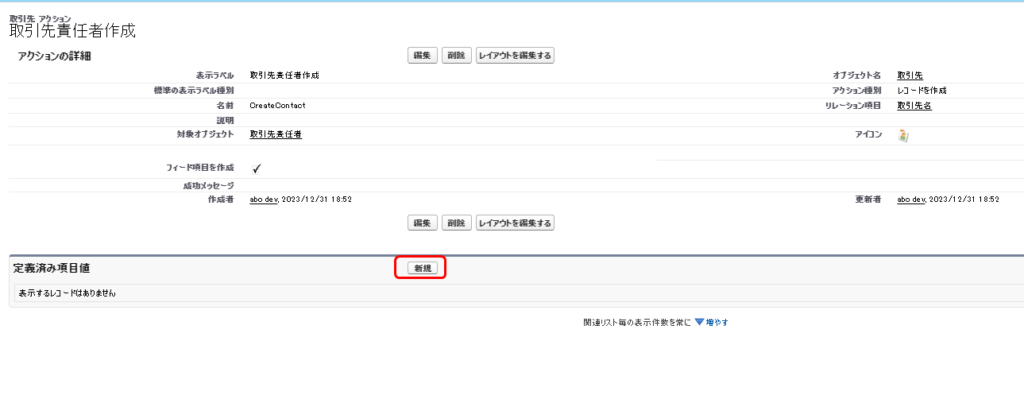
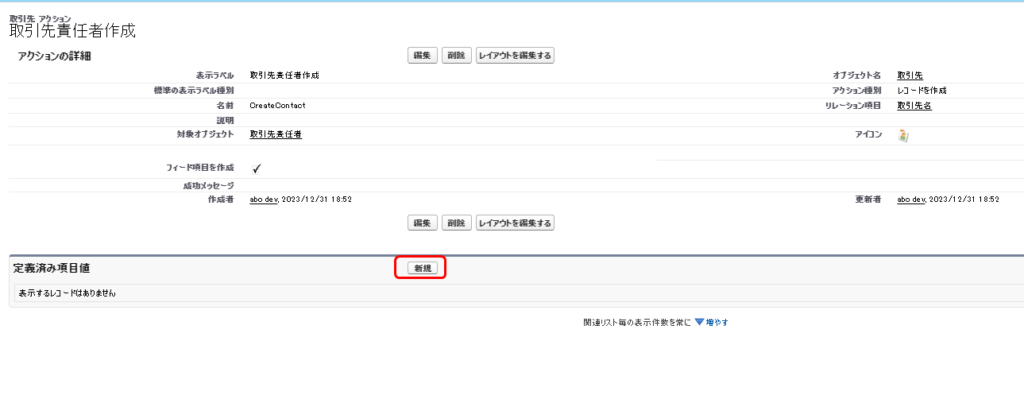
項目を選択し、デフォルト値を設定します。



今回は文字列を設定していますが、数式での設定も可能です。
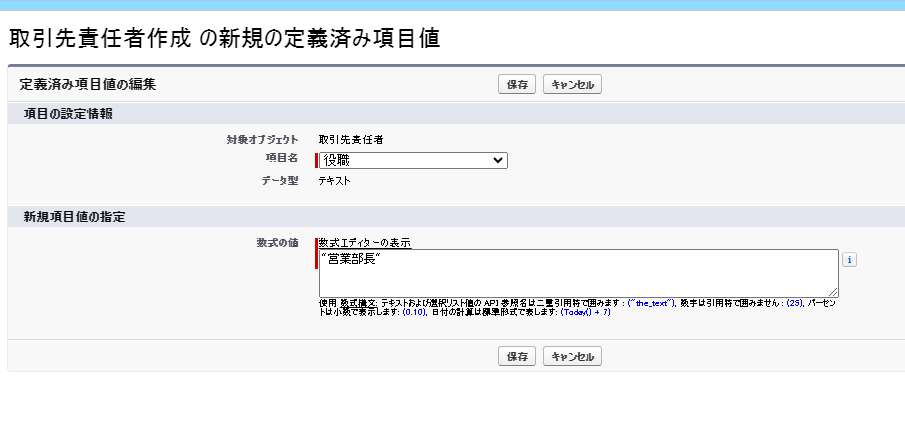
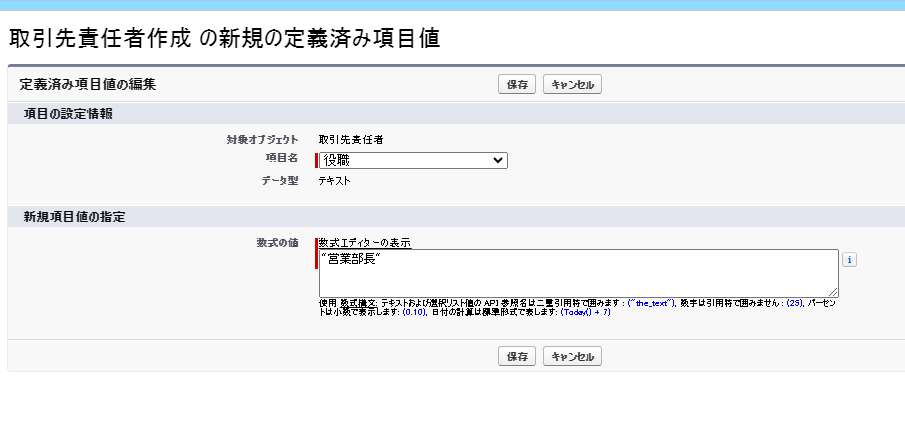
レイアウトに配置
続いて、作成したアクションをページレイアウトに配置します。
ページレイアウトから対象のレイアウトを選択。


「モバイルおよびLightningのアクション」で先ほど作成したアクションを検索し、「Salesforce モバイルおよび Lightning Experience のアクション」へドラッグアンドドロップします。
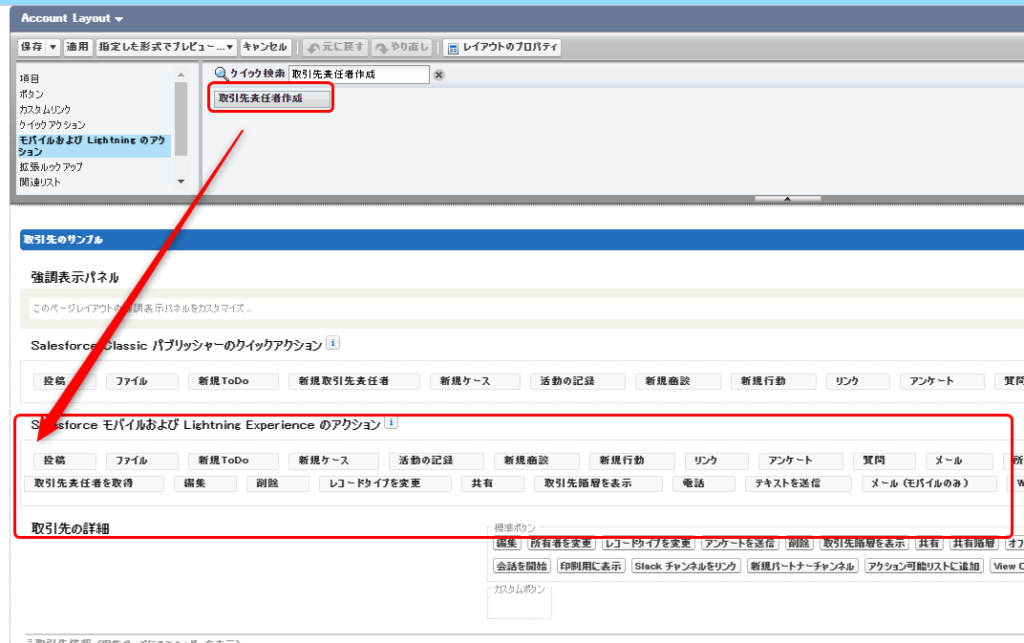
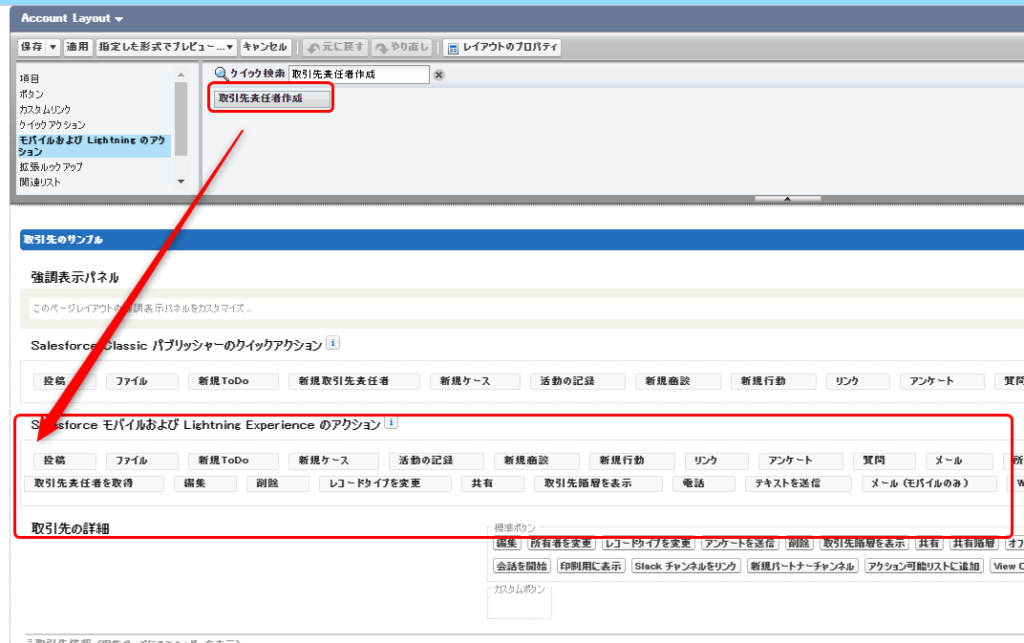
レイアウトを保存します。
取引先責任者作成
取引先画面に先ほど作成した「取引先責任者作成」アクションが表示されました。
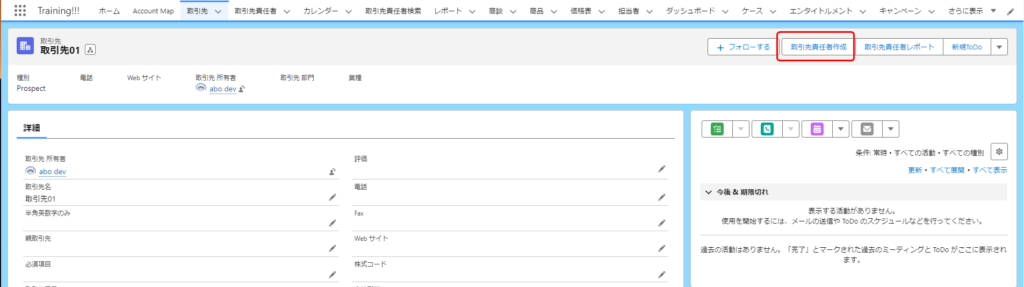
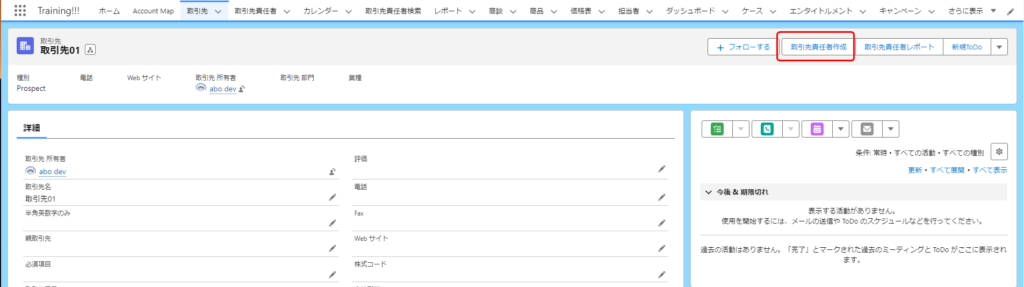
ボタンを押すと、「取引先」には現在表示しているレコードが設定され、「役職」には定義したデフォルト値が設定されています。
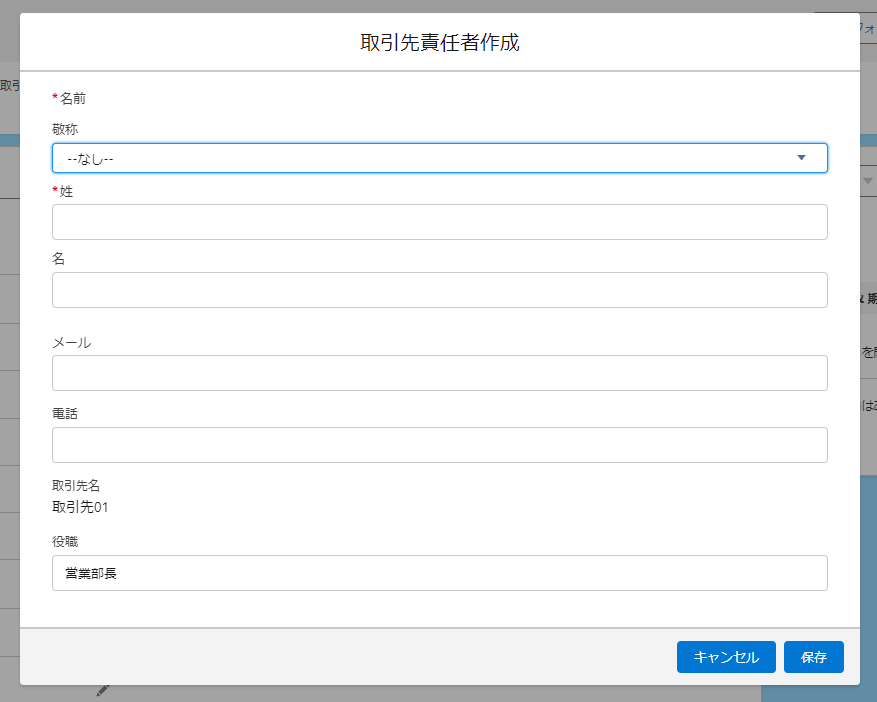
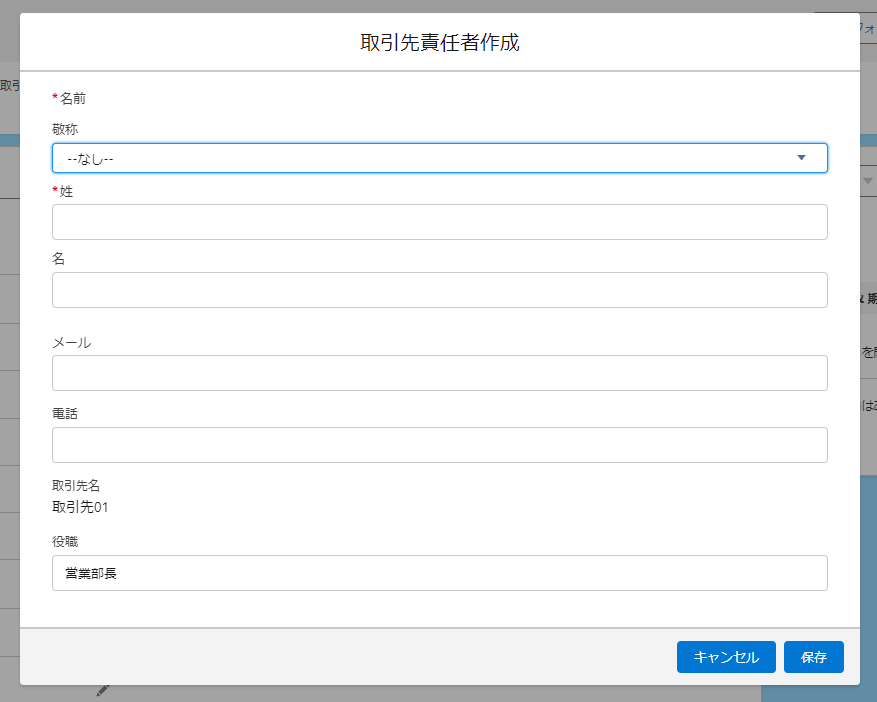
おわりに
今回はクイックアクションを使用したレコード作成方法についてでした。
特徴としては、
- 入力項目を選択できる
- 必須項目や参照項目の設定ができる
- 作成レコードと自動でリレーションを生成できる
- デフォルト値を設定できる
といった点です。
ユーザのレコード作成を制御したい場合なんかに非常に便利かなと思います。
今回は以上です。








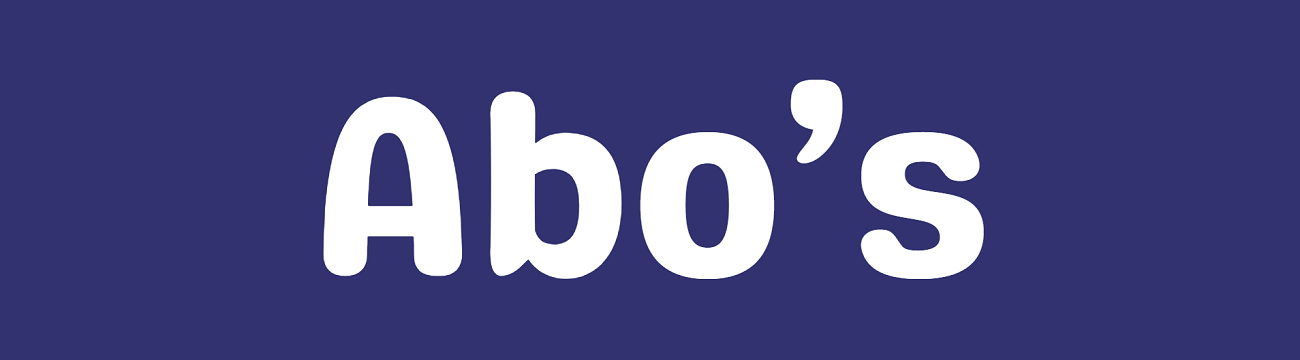

コメント